如何用条码标签打印软件制作国家电网标签
国家电网标签上一般包含国家电网条码、文字、编号等信息,其中国家电网条码类型是Code128 C类型,条码数据的最后一位是校验位,校验算法采用的是MOD 10计算规则;编号只显示条码数据中除去校验码之后的后14位数字。这里国家电网条码数据在EXCEL表中保存着,将EXCEL表导入到中琅条码标签打印软件中就可以批量制作出国家电网标签了。
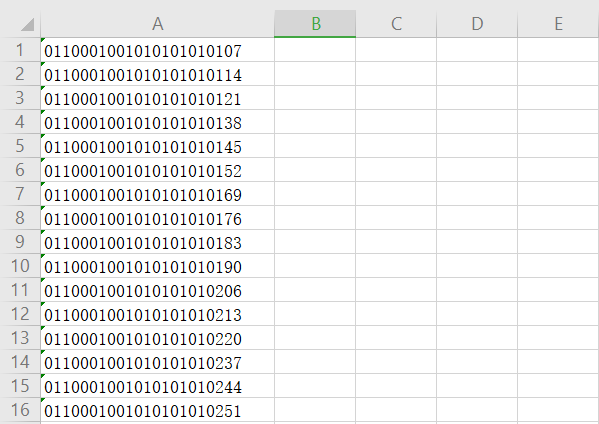
1. 打开中琅条码标签打印软件,在文档设置中根据实际纸张设置纸张尺寸和标签尺寸。
2. 将EXCEL表导入到软件中 点击顶部工具栏的“数据库设置”-“添加”- 选择 Excel数据源(JDBC);点击“浏览”,选择要导入的Excel表,点击“测试连接”(检查核对下面的记录总数、样本数据和Excel表中的是否一致),然后点击“添加”。
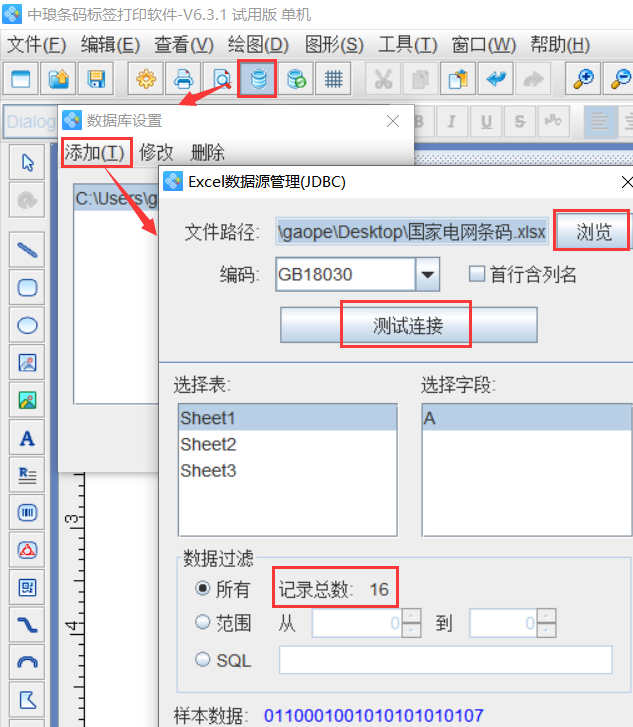
3. 在软件上绘制一个普通文本,双击绘制的普通文本,在图形属性-数据源中点击“编辑”按钮,在打开的窗口下面的输入框中将默认数据修改为“国家电网”。
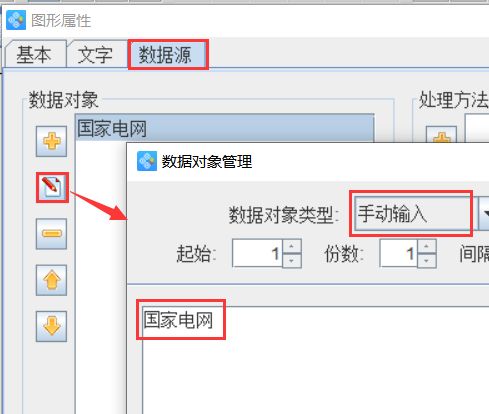
4. 在软件上绘制一个条形码, 双击绘制的条形码,在图形属性-条码选项卡中选择条码类型为“Code 128-C”类型。
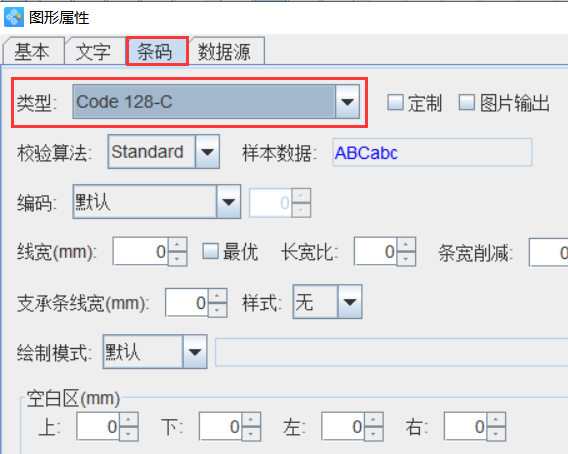
5. 切换到数据源选项卡,点击数据源中的“编辑”按钮,在打开的窗口中选择“数据库导入”数据类型,下面的字段选择“A”。
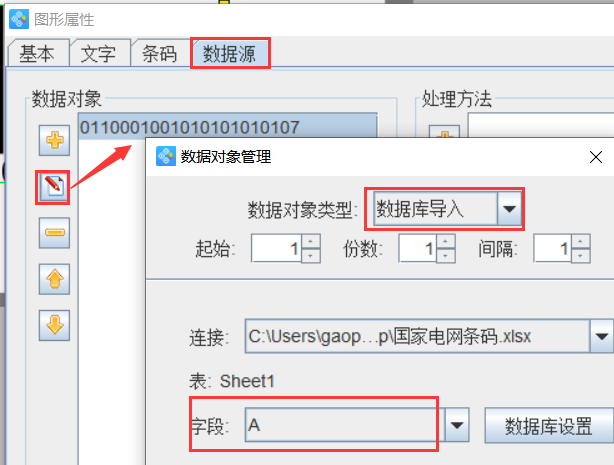
6. 切换到基本选项卡,查看条码的图形ID,将条码的图形ID记下来。
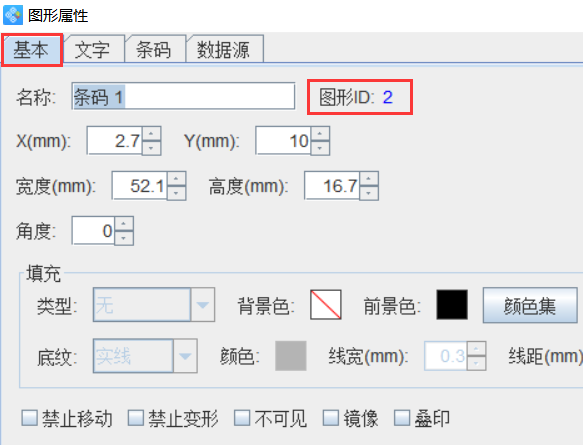
7. 在软件上绘制一个普通文本,双击绘制的普通文本,在图形属性-数据源中点击“编辑”按钮,在打开的窗口下面的输入框中将默认数据修改为“NO.”。
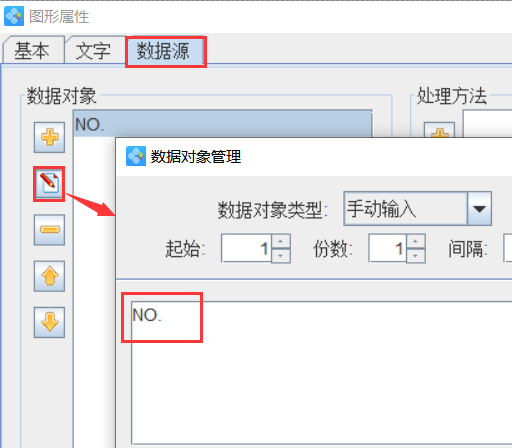
8. 在数据源中点击“+”按钮,在数据源中添加一个“数据引用”类型的数据,“引用数据对象id”设置为2,引用条码中数据,且会随着条码数据的变化而变化。
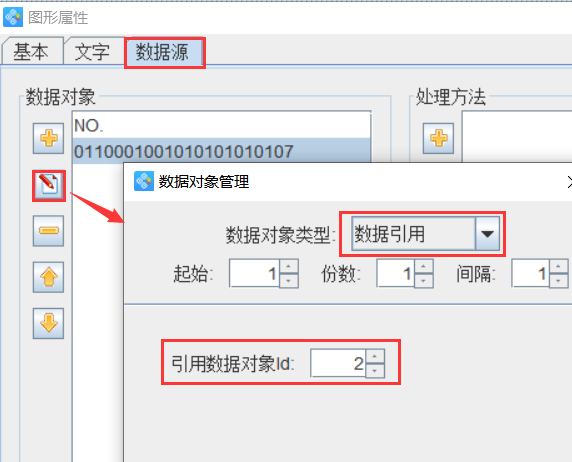
9. 因为编号只显示条码数据中除去校验码之后的后14位数字,所以在右边的处理方法中点击“+”按钮,添加一个“丢弃”的数据处理方法,丢弃右端1位;然后再点击处理方法中的“+”按钮,添加一个“保留”的数据处理方法,保留右端14位。
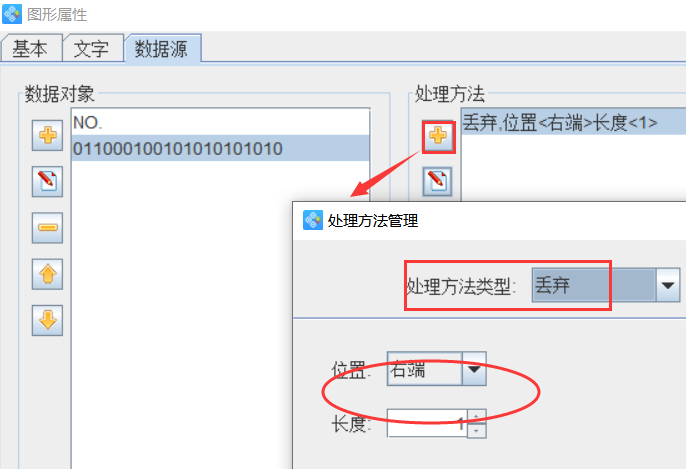
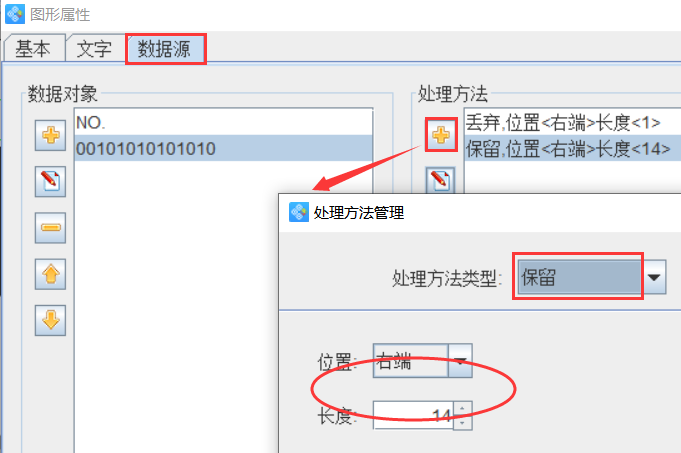
10. 点击软件顶部的“打印预览”按钮,查看批量生成效果,确认无误之后再进行打印。
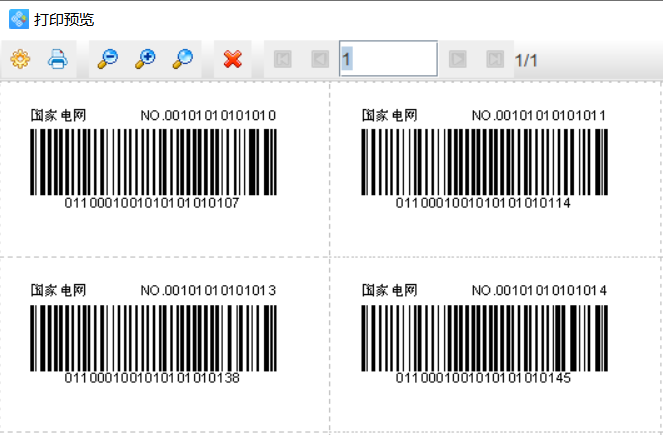
以上就是中琅条码标签打印软件批量制作国家电网标签的全部过程,有需要的用户可以根据上面的步骤进行操作试试。另外中琅条码标签打印软件中还支持商品标签、医药标签、珠宝标签,证卡等多种标签的设计制作和批量打印。

共有条评论 网友评论